学Windows Workflow Foundation(2)-----让WF通过参数接收数据
在这一节,我们一起学习通过其他程序调用工作流,并且在工作流启动时给工作流传递一些数据,使其在工作流中使用。
在workflow开始执行时,我们有两种方式给工作流传递数据------参数和事件。今天,我们先说说怎样通过参数来给工作流传递数据。
需要传递给workflow的参数,我们需要先在工作流中通过属性来进行设置,而后在其他程序调用这个工作流创建一个工作流的实例时,通过 Dictionary<string, object>键值集合进行传递,如下:
继续使用我们上一节用到的代码,给Workflow1 类添加两个属性FirstName和LastName
private string firstName ;
public string FirstName
{
get
{
return firstName;
}
set
{
firstName = value;
}
}
private string lastName;
public string LastName
{
get
{
return lastName;
}
set
{
lastName = value;
}
}
这里我们将通过其他应用程序传递fristName和lastName并让这两个值在工作流执行过程中以对话框的形式显示出来。
因为我们上一节中创建的是个控制台应用程序,所以让起弹出对话框需要应用System.Windows.Forms程序集。
然后修改我们的Workflow1类中的codeActivity1_CodeHandler
private void codeActivity1_CodeHandler(object sender, EventArgs e){
System.Windows.Forms.MessageBox.Show(
"Hello world: " + firstName + " " + lastName);
}
现在我们已经修改好我们要做的工作流代码了。
下面我们要创建一个winForm应用程序。
添加一个新的项目WinFormTestHost。

接下来我们要确认我们新创建的项目WinFormTestHost能够调用工作流Workflow1。
给WinFormTestHost添加引用,引用项目HelloWorldWorkflow.

同时,我们还要让我们的这个winfrom应用程序引用wwf程序集。继续添加引用,选择.net选项卡,添加如下三项:
System.Workflow.Activities
System.Workflow.ComponentModel
System.Workflow.Runtime

修改我们的Form1窗体。
添加两个Label分别为Label1和Label2,Text属性分别为First name和 LastName。
添加两个TextBox分别为txtFirstName和txtLastName。
添加一个按钮btnStartWorkflow,用来启动我们的工作流,Name属性为btnStartWorkflow,Text属性为Start Workflow。
这个简单的窗体就做完了,我们来添加代码。
首先在我们的类Form1.cs中添加工作流运行时声明:
双击btnStartWorkflow添加事件处理程序。
{
if (wr == null)
{
wr = new WorkflowRuntime();
wr.StartRuntime();
}
//定义键和值的集合(Dictionary)用来传递参数
Dictionary<string, object> parameters = new Dictionary<string, object>();
parameters.Add("FirstName", txtFirstName.Text);
parameters.Add("LastName", txtLastName.Text);
//创建一个工作流实例
WorkflowInstance instance = wr.CreateWorkflow(typeof(HelloWorldWorkflow.Workflow1), parameters);
//启动工作流
instance.Start();
}
最后给FormClosed事件添加一段代码,使其在关闭窗体时关闭工作流
private void Form1_FormClosed(object sender, FormClosedEventArgs e){
if (wr != null)
{
if (wr.IsStarted)
{
wr.StopRuntime();
}
}
}
现在,我们的程序就开发完成了,点击F5,将打开窗体:
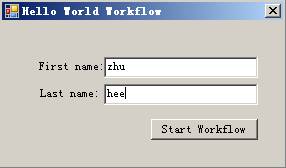
我们输入名称后点Start Workflow,将弹出窗体:

这个窗体是在Workflow1中执行的,同时,我们也看到,在winfrom窗体中输入的值成功的传递到了工作流中。
如对本文有疑问,请提交到交流论坛,广大热心网友会为你解答!! 点击进入论坛
您可能感兴趣的文章:
- 上一篇:Inno Setup + ISTool
- 下一篇:NET四种文件下载方式

